第三章 第四节_用电子表格检索数据
- 格式:ppt
- 大小:97.00 KB
- 文档页数:9

Excel的数据查询与查找技巧一、引言在日常办公和数据处理中,Excel是使用最为广泛的电子表格软件之一。
Excel不仅可以帮助我们存储和整理大量数据,还提供了强大的数据查询和查找功能,使得我们能够快速准确地找到所需的信息。
本文将介绍几种常用的Excel数据查询与查找技巧,帮助读者高效地处理数据。
二、数据查询1.筛选数据Excel的自动筛选功能可帮助我们按特定条件查询数据。
首先,确保数据表格的每一列都有标题,然后选中所需查询的数据范围。
点击“数据”选项卡中的“高级”按钮,在弹出的高级筛选对话框中选择要查询的列和条件,如等于、不等于、大于、小于等。
点击确定后,Excel将筛选出符合条件的数据行,方便我们查找所需信息。
2.使用条件函数Excel的条件函数如IF、SUMIF、COUNTIF等也是查询数据的有效工具。
以COUNTIF为例,假设我们需要统计某个特定数值在数据表格中出现的次数,可通过COUNTIF函数实现。
在选定的单元格中输入“=COUNTIF(数据范围, 条件)”的公式,其中数据范围为包含数据的单元格范围,条件为要匹配的数值或表达式。
通过公式计算后,我们就能得到数据中符合条件的数量。
三、数据查找1.使用查找功能Excel的查找功能可帮助我们快速定位数据所在的位置。
点击主页上的“查找与选择”按钮,在弹出菜单中选择“查找”。
在弹出的查找对话框中输入需要查找的关键字,点击“查找下一个”按钮,Excel将定位到第一次出现该关键字的位置。
通过反复点击“查找下一个”按钮,Excel 会逐次定位到下一次出现的位置,便于我们查看和处理数据。
2.应用VLOOKUP函数VLOOKUP函数是Excel中强大的查找函数之一,通常用于根据关联值在不同数据表格中查找对应的数据。
假设我们有两个包含关联值的数据表格,可以使用VLOOKUP函数在一个表格中查找另一个表格中的关联数据。
在需要输出结果的单元格中输入“=VLOOKUP(关联值, 数据表格, 列索引, FALSE)”的公式,关联值为要查找的值,数据表格为包含关联数据的表格范围,列索引为要输出的数据在数据表格中的列序号。
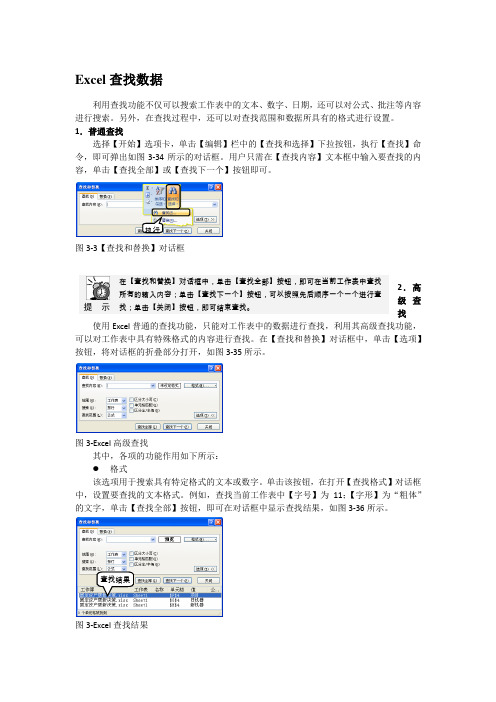
Excel 查找数据利用查找功能不仅可以搜索工作表中的文本、数字、日期,还可以对公式、批注等内容进行搜索。
另外,在查找过程中,还可以对查找范围和数据所具有的格式进行设置。
1.普通查找选择【开始】选项卡,单击【编辑】栏中的【查找和选择】下拉按钮,执行【查找】命令,即可弹出如图3-34所示的对话框。
用户只需在【查找内容】文本框中输入要查找的内容,单击【查找全部】或【查找下一个】按钮即可。
图3-3【查找和替换】对话框2.高级查找使用Excel 普通的查找功能,只能对工作表中的数据进行查找,利用其高级查找功能,可以对工作表中具有特殊格式的内容进行查找。
在【查找和替换】对话框中,单击【选项】按钮,将对话框的折叠部分打开,如图3-35所示。
图3-Excel 高级查找其中,各项的功能作用如下所示:格式该选项用于搜索具有特定格式的文本或数字。
单击该按钮,在打开【查找格式】对话框中,设置要查找的文本格式。
例如,查找当前工作表中【字号】为11;【字形】为“粗体”的文字,单击【查找全部】按钮,即可在对话框中显示查找结果,如图3-36所示。
图3-Excel 查找结果提 示 在【查找和替换】对话框中,单击【查找全部】按钮,即可在当前工作表中查找所有的输入内容;单击【查找下一个】按钮,可以按照先后顺序一个一个进行查找;单击【关闭】按钮,即可结束查找。
执行 查找结果●范围该选项用于指定进行查找的范围。
如果选择【工作表】选项,可将搜索范围限制为当前工作表;若选择【工作簿】选项,即可搜索当前工作簿中的所有工作表。
●搜索该选项中包括【按行】和【按列】两个选项,用于设置查找的方向。
●查找范围该选项用于指定搜索的是单元格的值,还是其中所隐含的公式或批注。
●区分大小写启用该复选框,即可在查找中区分大小写字符。
●单元格匹配启用该复选框,搜索与【查找内容】文本框中指定的内容完全匹配的字符。
●区分全/半角启用该复选框,即可在查找文档内容时,区分全角和半角。
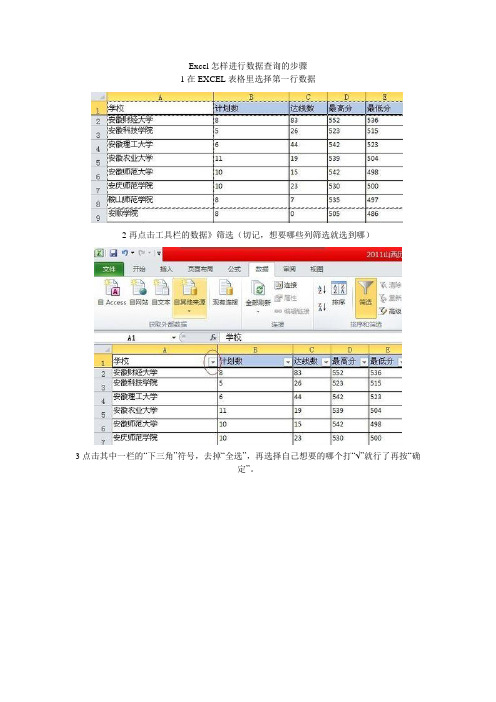

Excel中的数据筛选和高级数据透视表技巧第一章:数据筛选基础在Excel中,数据筛选是一项非常常见和重要的操作。
通过数据筛选,可以根据特定的条件对数据进行筛选和排序,使表格中的数据更加直观和易于分析。
1.1 筛选方式Excel提供了多种筛选方式,包括基本筛选、自定义筛选和高级筛选。
基本筛选是最简单的方式,可以通过单击工具栏上的筛选按钮,在每列的标题栏上显示下拉箭头,然后选择需要筛选的条件。
自定义筛选则可以设置多个条件进行筛选,在筛选对话框中进行设置。
高级筛选是最强大的筛选方式,可以根据复杂的条件进行筛选。
1.2 筛选条件在进行筛选时,要清楚筛选条件的设置,包括等于、不等于、大于、小于、区间、文本包含等。
还可以使用通配符进行模糊筛选,如使用"*"表示任意个字符,使用"?"表示任意一个字符。
1.3 多列筛选有时候需要对多列进行筛选,可以使用逻辑运算符来组合筛选条件。
例如,筛选出销售额大于1000并且利润大于500的数据,可以使用 AND 运算符进行组合条件的设置。
第二章:数据透视表基础数据透视表是Excel中一个非常有用的功能,它可以对大量的数据进行汇总和分析,帮助我们更快速地理解数据的变化趋势和关联关系。
2.1 创建数据透视表创建数据透视表非常简单,只需要选中需要汇总的数据,然后点击“数据透视表”按钮即可。
在弹出的对话框中,选择需要汇总的字段和需要展示的字段,即可生成一个基础的数据透视表。
2.2 设置汇总方式数据透视表可以根据不同的需求设置不同的汇总方式,如求和、计数、平均值、最大值、最小值等。
通过对汇总方式的调整,可以更好地满足我们的分析需求。
2.3 布局和样式设置在数据透视表中,可以通过拖动字段名称的位置和更改样式来调整透视表的布局和外观。
通过设置行标签、列标签和值字段,可以自定义数据透视表的排列方式。
另外,还可以通过设置样式和格式化选项来提升数据透视表的可读性和美观性。

excel表检索内容的方法有:
•使用“查找和选择”功能。
在Excel的顶部工具栏中找到“查找和选择”图标(一般为一个放大镜),点击后会出现一个输入框。
在输入框中输入要搜索的内容,按下Enter键或点击“查找下一个”按钮,Excel会高亮显示匹配的单元格。
•使用快捷键。
按下Ctrl+F,会打开一个查找对话框。
在对话框中输入要搜索的内容,然后点击“查找下一个”按钮,Excel会高亮显示匹配的单元格。
•使用筛选功能。
选择要搜索的列,然后在Excel的顶部工具栏中找到“数据”选项卡,点击“筛选”按钮。
在筛选下拉菜单中选择“文本筛选”或“数字筛选”,根据需求输入搜索条件。
Excel会过滤出符合条件的行。

Excel数据筛选与条件查找快速查找指定数据Excel数据筛选与条件查找Excel是一款功能强大的电子表格软件,可以帮助我们处理大量的数据。
在处理数据时,经常需要对数据进行筛选与条件查找,以快速定位和提取指定的数据。
本文将介绍Excel数据筛选功能和条件查找方法,并给出相应的操作示例。
一、数据筛选数据筛选是指根据特定的条件,从大量的数据中筛选出符合条件的数据。
Excel提供了多种筛选功能,包括自动筛选、高级筛选和特殊筛选。
1. 自动筛选自动筛选是最常用的筛选方式之一。
它可以快速筛选出数据表中某列符合指定条件的数据。
操作步骤:(1)选中数据表范围;(2)点击“数据”选项卡,找到“排序与筛选”功能组,点击“筛选”按钮;(3)在需筛选的列标题上点击下拉箭头,选择筛选项,或者选择“自定义筛选”进行高级筛选。
示例:假设我们有一张学生成绩表格,其中包含学生的姓名、科目和成绩,我们可以使用自动筛选找出某一科目的成绩在80分以上的学生。
2. 高级筛选高级筛选功能比自动筛选更加灵活。
它可以根据多个条件进行筛选,并将满足条件的数据复制到指定的位置。
操作步骤:(1)选中数据表范围,包括列标题;(2)点击“数据”选项卡,找到“排序与筛选”功能组,点击“高级”按钮;(3)在弹出的高级筛选对话框中,设置筛选条件,并指定数据复制的目标位置。
示例:继续使用前面的学生成绩表格,我们可以使用高级筛选找出数学成绩在80分以上、英语成绩在90分以上的学生。
3. 特殊筛选特殊筛选功能是Excel提供的高级筛选补充功能之一。
它通过自定义条件表达式进行数据筛选。
操作步骤:(1)在数据表的旁边创建一个条件表达式区域,设置筛选条件;(2)点击“数据”选项卡,找到“排序与筛选”功能组,点击“特殊筛选”按钮;(3)在弹出的特殊筛选对话框中,指定数据表的范围和条件表达式的范围。
示例:依然使用前面的学生成绩表格,我们可以使用特殊筛选找出数学和英语成绩均在80分以上的学生。
《用电子表格检索数据》导学案2一、教学目标1、知识与技能(1)理解筛选、分类汇总的作用并掌握其操作方法。
(2)能灵活设置分类汇总结果的显示效果。
2、过程与方法(1)在解决实际比赛评选需求过程中,培养分析解决问题能力,并能选择应用相关的技术来解决问题。
(2)能根据任务要求自由组合筛选条件输出数据分析结果。
(3)能选择合适的分类汇总选项,并根据任务需求灵活设置数据处理结果的输出形式。
3、情感态度与价值观(1)能建立从数据中提取信息的意识。
(2)能尝试使用数据分析问题。
二、教学重点1、数据的筛选、分类汇总的方法和应用。
2、筛选操作中条件的设置。
3、分类汇总中有关选项的设置及输出的调整。
三、教学难点1、分析数据、提取数据的方法。
2、筛选中多重条件的相互关系、分类汇总的含义和操作步骤。
四、教学过程附(上机操作任务):一、基础任务1、筛选出自己本班大于或等于90分的学生数据,并将其复制粘贴到另外一个新建的工作表里面(以本班班级给此工作表起名,如“初一1班”);2、筛选出全年级成绩排前十名的同学,并将其复制粘贴到另外一个新建的工作表里面(工作表起名为“个人获奖名单”)。
二、进阶任务1、对全年级分数设置分类汇总(汇总出各班的平均分,并显示在各班成绩下方);2、通过“分级显示”只显示汇总得出的“各班平均分”。
3、按平均分排出各班名次,并评出团体奖项(第一名获一等奖,第二、三名获二等奖,其他获三等奖)。
三、拓展任务1、隐藏“学号”和“姓名”两列数据。
2、使用自动筛选,筛选出成绩<90分,而且成绩>80分的人,即80<成绩<90。
excel表格内容搜索功能如何使用
Excel中的搜索功能具体该如何在表格内使用进行搜索数据呢?传统的查找方法就是一个一个的看,这样太没有效率了,下面是由店铺分享的excel表格内使用搜索功能的教程,欢迎大家来到学习。
excel表格内使用搜索功能的使用方法
步骤:在工具栏的“开始”菜单下找到最后面的“查找与替换”点击再输入值查询
excel表格内使用搜索功能的教程(二)
步骤1:首先选择一排您想筛选的数据,比如一般都是第一行标题行,菜单栏--开始菜单下的“自动筛选”》自动筛选,之后就会出现标题
步骤2:可以点下三角型标符,然后再里面找,把全选的√去掉哦,然后再选择哦,不过这种方式一但数据多时,就看的眼花。
(大海里找) 步骤3:还有一种就是自定义查找,这种主要是针对记忆模糊,不是很清楚整个信息的,同时还能把同类的信息查出来(有些朋友本身就想找同类的) 去掉全选都行,
步骤4:然而在筛选框内填写自己的要求,就比如信息模糊的就用*代表,如果很清楚的就在前面选择“等于”再确定
步骤5:特别提醒:每一行都必须有数据,如果出现某一行没有填充一个数值,那么后面的筛选将视为不执行条件。